
【ViaProxy】どのサーバーでもバージョン変えずに参加できるクライアント版ViaVersionを紹介します!【統合版対応】
当記事にはアフィリエイト広告が含まれています。
2023年10月1日より施行された景品表示法の指定告示(通称:ステマ規制)によって、広告を掲載しているサイトやメディア、SNS内に、読者が認識できるような表記が必須となりました。
当サイトにおいても景品表示法に則り、冒頭に表記するようにしていますので、ご理解の上、ご覧いただけますと幸いです。
当記事にはアフィリエイト広告が含まれています。
2023年10月1日より施行された景品表示法の指定告示(通称:ステマ規制)によって、広告を掲載しているサイトやメディア、SNS内に、読者が認識できるような表記が必須となりました。
当サイトにおいても景品表示法に則り、冒頭に表記するようにしていますので、ご理解の上、ご覧いただけますと幸いです。
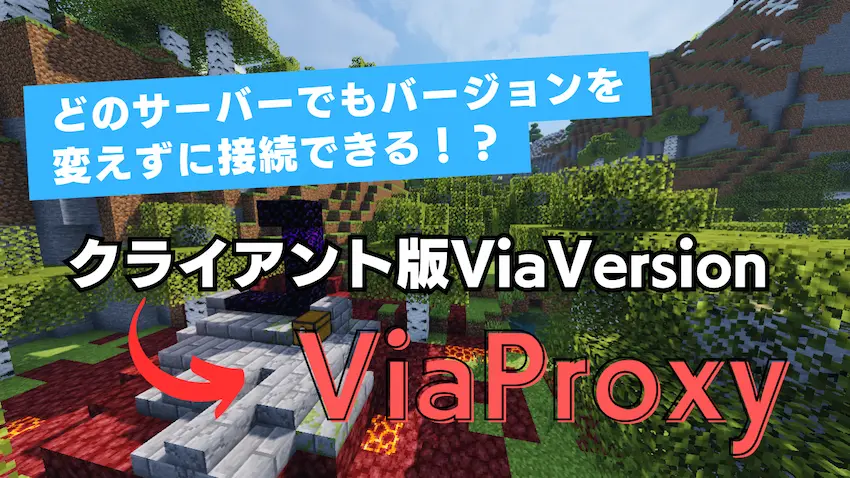
この記事は以下に対応しています。※2024年10月時点
 揚げたてのポテト
揚げたてのポテト突然ですが、ViaVersionというプラグインを使ったことはありますか?
 ポテコちゃん
ポテコちゃん前にポテトくんが記事にしてたプラグインだっけ?
 揚げたてのポテト
揚げたてのポテトそうです!以前記事にしたこともありますね!
ViaVersionを知らない方のために簡単に説明すると…
ViaVersionは、異なるバージョン間でもサーバーに接続できるようにするプラグインです。
本来、サーバーバージョンが1.12.2だった時に、クライアント(プレイヤー)も同じ1.12.2に合わせないとサーバーに接続することができません。
しかし、ViaVersionを導入することで、クライアント(プレイヤー)が1.12.2以降のバージョンでも、サーバーに接続できるようになります。
 ポテコちゃん
ポテコちゃんそうそう!こんな機能があったね!このViaVersionがどうしたの?
 揚げたてのポテト
揚げたてのポテトなんと!クライアントだけで使えるViaVersionが登場しました!
その名も「ViaProxy」です!
ViaProxyとは
ViaProxyとは、ViaVersionやViaBackwards等の開発元と同じ系列のツールです。
ViaVersionやViaBackwards等はサーバーで使用するプラグインでしたが、ViaProxyはクライアント(プレイヤー)が使用するツールになります。
機能は、ViaVersionやViaBackwards等が兼ね備わったGUIツールです。そのため、ViaProxyを起動して、Minecraftアカウントと連携するだけで、クライアントはどのバージョンのサーバーでも接続できるようになります。
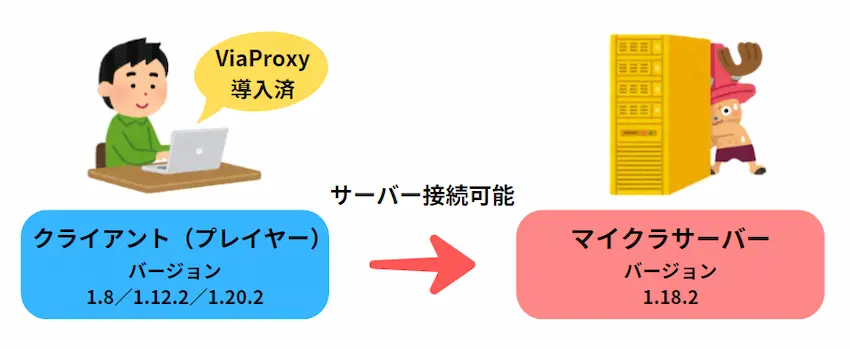
対応バージョン
ViaProxyはほぼ全てのバージョンに対応しています。
Java版だけではなく、統合版もGeyserMCプラグインを導入すれば、サーバーに接続できるようになります。
| サーバーの対応バージョン | クライアントの対応バージョン |
|---|---|
| 正式版(1.0.0~最新バージョン) | 正式版(1.7.2~最新バージョン) |
| ベータ版(b1.0~b1.8.1) | 正式版(1.0.0~1.6.4)※パススルーのみ |
| アルファ版(a1.0.15~a1.2.6) | ベータ版(b1.0~b1.8.1) |
| クラシック版(c0.0.15~c0.30) | アルファ版(a1.0.15~a1.2.6) |
| 統合版(1.20.70) | クラシック版(c0.0.15~c0.30) |
| Realms版 | 統合版 |
 揚げたてのポテト
揚げたてのポテト他にもエイプリルフール版や戦闘スナップショットにも対応しています。
その他の機能
全てのバージョンのサーバーに接続できるだけではなく、enforce-secure-profileが有効(true)になっているサーバーでも接続できます。
これは、バージョン1.19からserver.propertiesに追加された設定項目で、主にGeyserMCを用いた統合版の接続がブロックされる項目です。しかし、ViaProxyを使えば回避できるようです。
他にもRealmsサーバーにも接続することが可能です!
 ポテコちゃん
ポテコちゃんRealmsサーバーにも対応しているんだ!?
| 【おすすめ】当サイトが厳選した有料のマイクラサーバー! | ||
|---|---|---|
 ConoHa for GAME | 解説ページへ | 4GBプラン:月額1,292円/8GBプラン:月額2,239円 ※上記料金は割引キャンペーン適用済み(2026年1月16日まで) 「圧倒的な知名度だから安心して使える!料金もオトク!」 「当サイトから申し込むと700円分クーポンが貰える!」 |
 ロリポップ! for Gamers | 解説ページへ | 4GBプラン:月額1,500円/8GBプラン:月額3,000円 大手国内初!支払方法に「PayPay」対応! 「国内トップ級の性能と高速回線!通常料金が他社より安い!」 「マイクラサーバーがたった3ステップですぐ遊べる!」 |
 XServer VPS | 解説ページへ | 6GBプラン:月額2,200円/12GBプラン:月額4,400円 「他社より料金高めだけどメモリが多い!」 「安定したサーバーを提供!初心者でも分かりやすいマニュアル付き!」 |
ViaProxyのダウンロード
それでは、ViaProxyをダウンロードしましょう!
以下のリンクよりViaProxyのダウンロードページを開いてください。
ViaProxyの最新リリースの「ViaProxy-XXX.jar」をクリックしてダウンロードします。
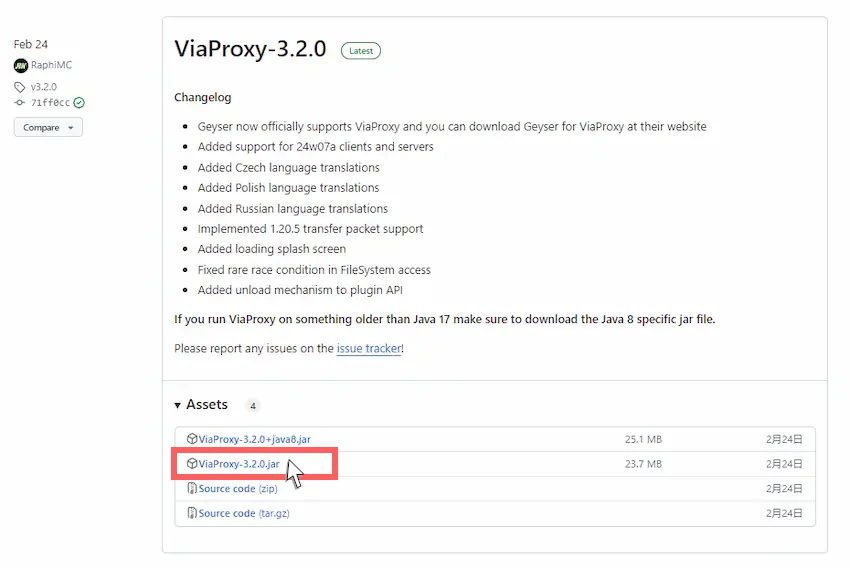
ダウンロードした「ViaProxy-XXX.jar」は新しいフォルダに入れておく事をおすすめします。初回起動時にいくつかのフォルダが展開されるので、分かりやすいフォルダを作りましょう。
ViaProxyの使い方
ViaProxyの使い方はかなりシンプルなので簡単に使えると思います。
起動方法
まず、ViaProxyを起動するには、ダウンロードした「ViaProxy-XXX.jar」をダブルクリックして起動させます。
ダブルクリックで起動できない方は、バッチファイルを作成して、以下のコードを記述します。
java -jar ViaProxy-XXX.jar初回起動すると以下のようなフォルダが展開され、ViaProxyが起動します。
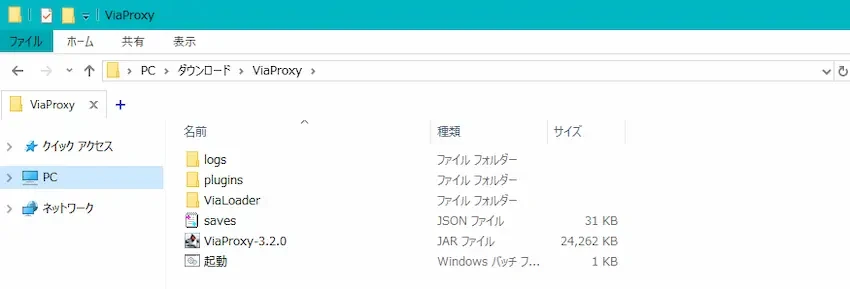
これがViaProxyのGUI画面です。
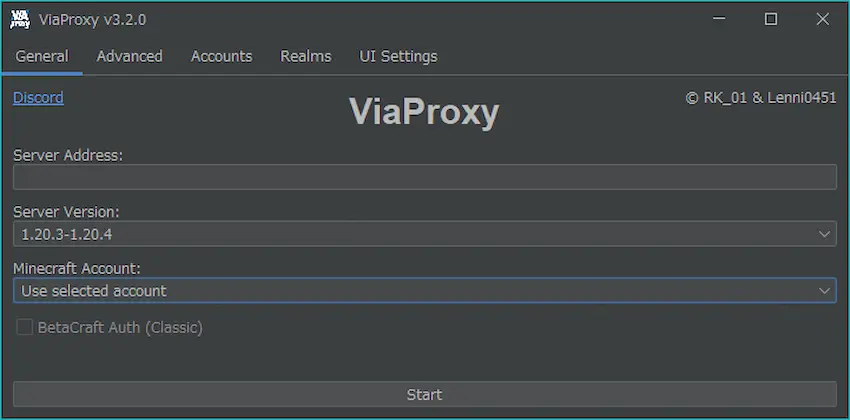
アカウント連携をする
最初にViaProxyとお使いのMinecraftアカウントと連携する必要があります。
まず、上部タブから「Accounts」を選択します。
次に、Java版で接続したい方は、「Microsoft Account」を選択し、統合版で接続したい方は「Bedrock Account」を選択します。(どちらも接続する方は後でもう1つも連携させてください)
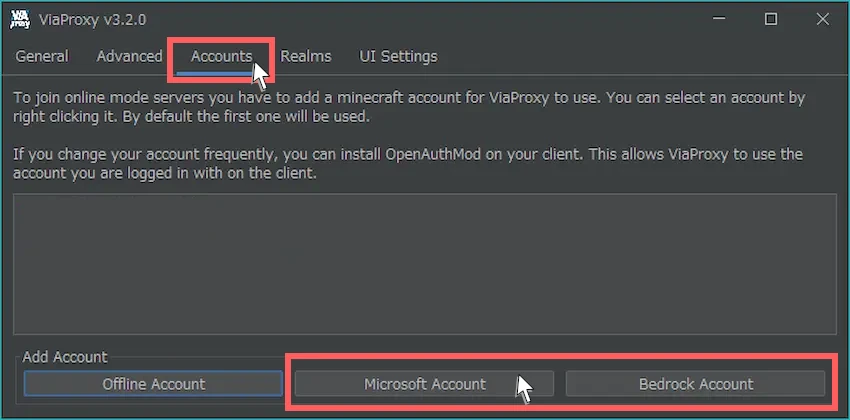
連携先を選択すると専用URLが生成されるのでクリックし、ページ移動します。(URLは60秒間有効)
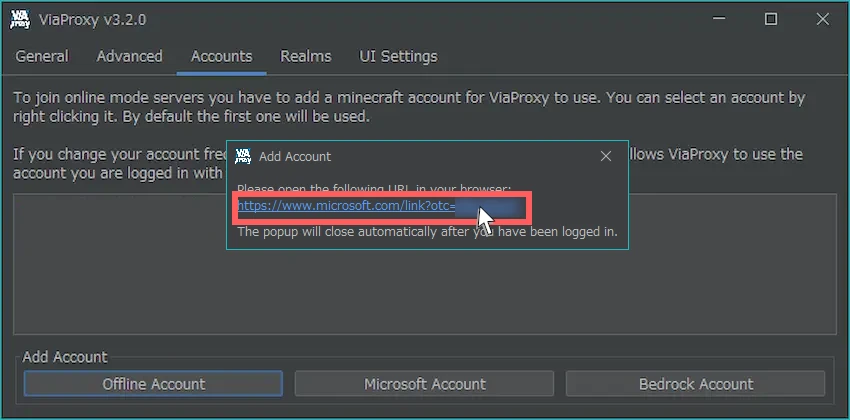
Microsoftの認証ページが開くので、コードが自動入力されていたら「次へ」をクリックします。
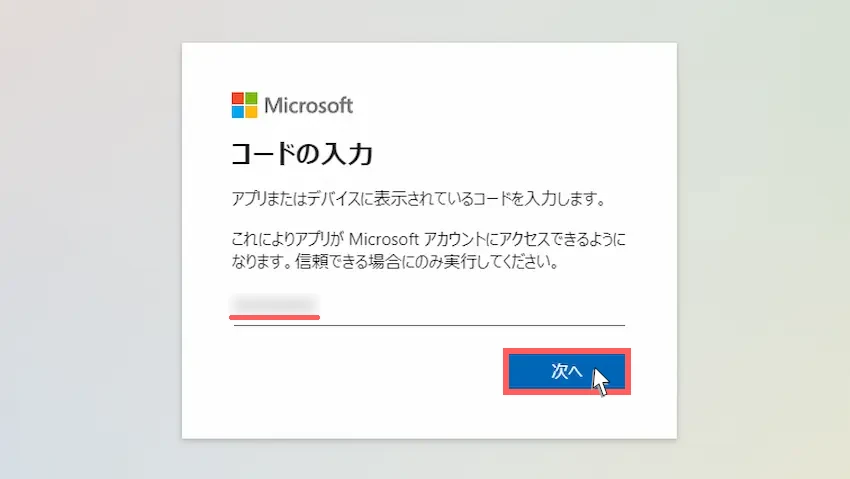
ここからは人によって異なると思います。
Microsoftにサインイン済の方は以下のような表示で、まだサインインできてない方はMicrosoftアカウントのメールアドレスとパスワードを入力して、サインインする必要があります。
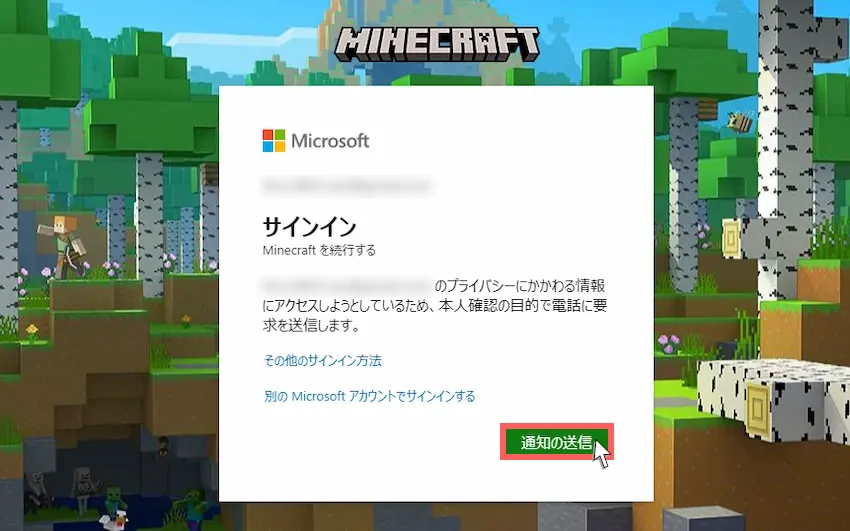
 揚げたてのポテト
揚げたてのポテト本人確認も複数あるので流れに沿っておこなってください。
ViaProxyにこのようなメッセージが表示されたら連携完了です!
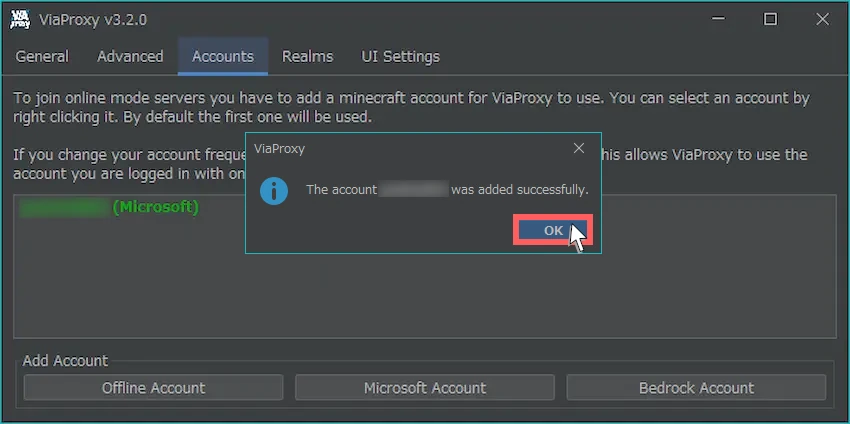
サーバーに接続する
ViaProxyのサーバー接続は、不審な挙動になる可能性があり、サーバーによっては、チート検出になりかねないので、海外サーバーなどに接続する際は十分にご注意ください。
それでは、ViaProxyからマイクラサーバーに接続してみましょう。
上部タブより「General」を選択し、接続先のサーバー情報を入力する必要があります。
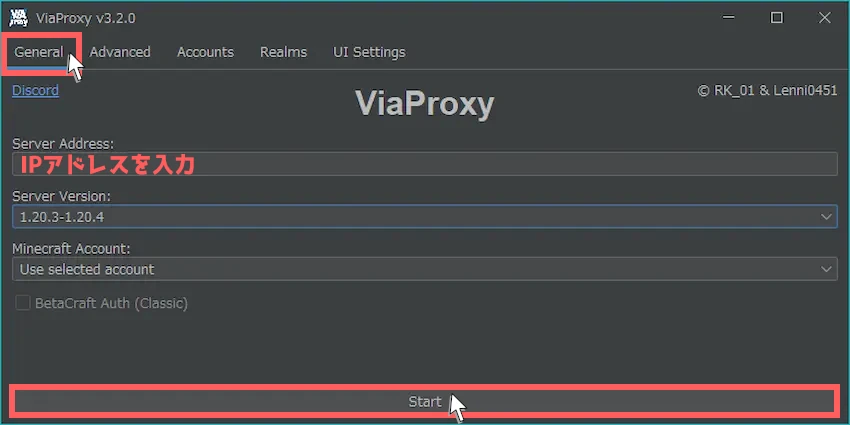
Server Addressに「IPアドレス※」を入力し、Server Versionに「サーバーバージョン」を選択します。その後、Minecraft Accountは「Use selected account」を選びましょう。
その後、サーバー情報を入力できたら、「Start」をクリックします。
※対応形式:123.456.78.9:25565、example.com:25565、localhost:25565
 揚げたてのポテト
揚げたてのポテトローカルサーバー(自鯖)の方はグローバルIPではなく、localhostで指定する必要があります。
接続用のIPアドレスとポート番号が表示されるのでメモします。
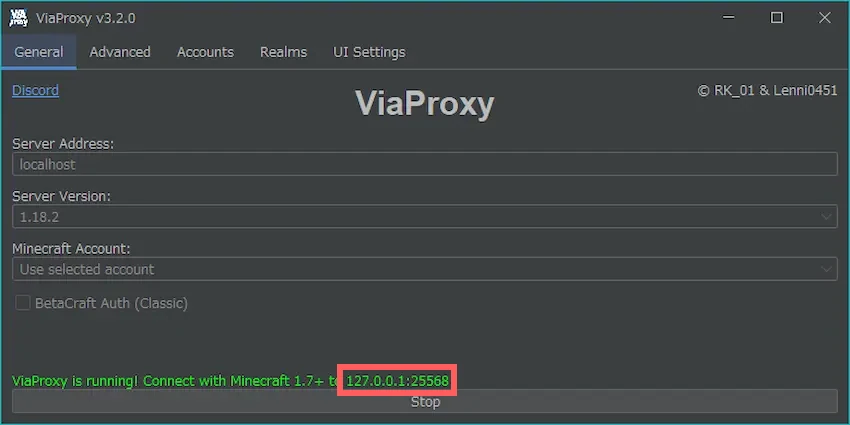
先ほどの127.0.0.1:25568またはlocalhost:25568でサーバーアドレスに入力すると、サーバー接続できるようになります!
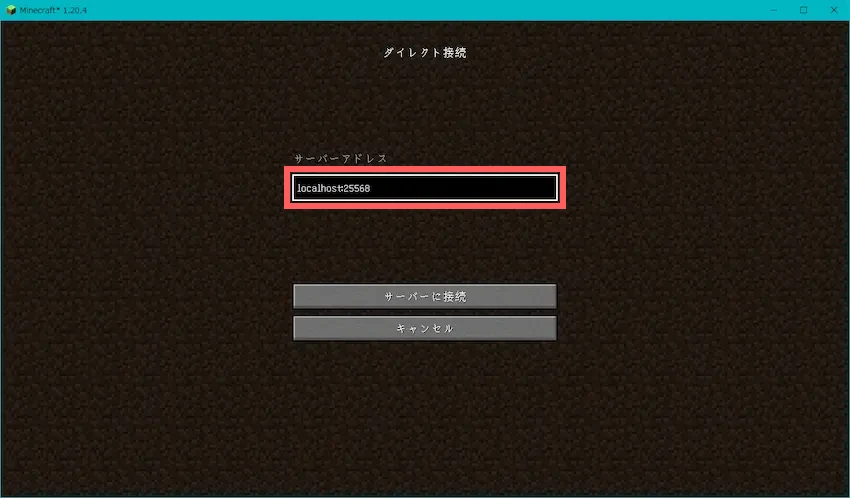
 揚げたてのポテト
揚げたてのポテトこれで異なるバージョンのサーバーでも問題なく接続できるようになりました!
 ポテコちゃん
ポテコちゃん本当にクライアントだけでViaVersionみたいな事ができちゃった!
各タブの紹介
Generalでは、接続先のサーバー情報を設定して、接続環境を整えます。
使い方は上記の通りです。
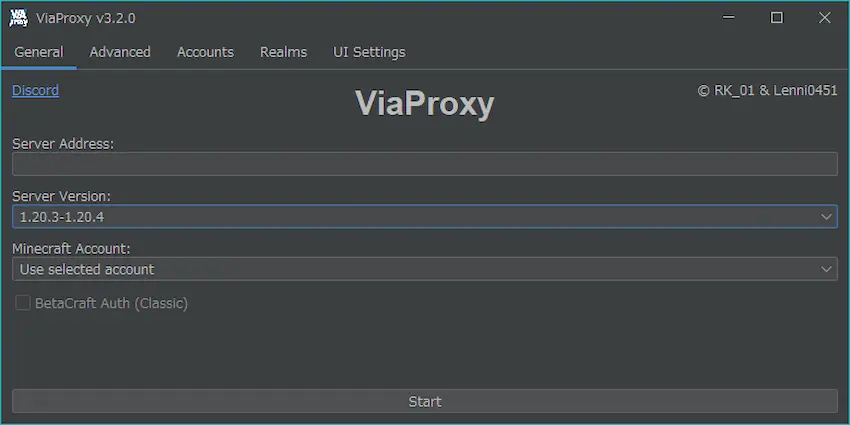
| 【おすすめ】当サイトが厳選した有料のマイクラサーバー! | ||
|---|---|---|
 ConoHa for GAME | 解説ページへ | 4GBプラン:月額1,292円/8GBプラン:月額2,239円 ※上記料金は割引キャンペーン適用済み(2026年1月16日まで) 「圧倒的な知名度だから安心して使える!料金もオトク!」 「当サイトから申し込むと700円分クーポンが貰える!」 |
 ロリポップ! for Gamers | 解説ページへ | 4GBプラン:月額1,500円/8GBプラン:月額3,000円 大手国内初!支払方法に「PayPay」対応! 「国内トップ級の性能と高速回線!通常料金が他社より安い!」 「マイクラサーバーがたった3ステップですぐ遊べる!」 |
 XServer VPS | 解説ページへ | 6GBプラン:月額2,200円/12GBプラン:月額4,400円 「他社より料金高めだけどメモリが多い!」 「安定したサーバーを提供!初心者でも分かりやすいマニュアル付き!」 |
その他の設定
こちらの設定はあまり使うことが無いと思うのでその他でまとめました。
統合版で接続する方法
ViaProxy用のGeyserMCをダウンロードします。
ViaProxyの初回起動時に展開された中のpluginsを開き、ダウンロードした「Geyser-ViaProxy」を導入します。
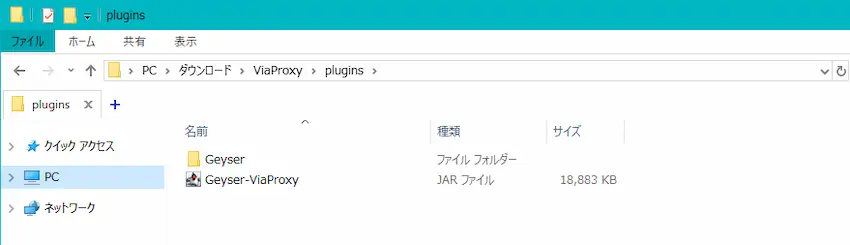
ViaProxyを起動し、Accountsタブのアカウントを統合版(Bedrock)を選択状態にしましょう。
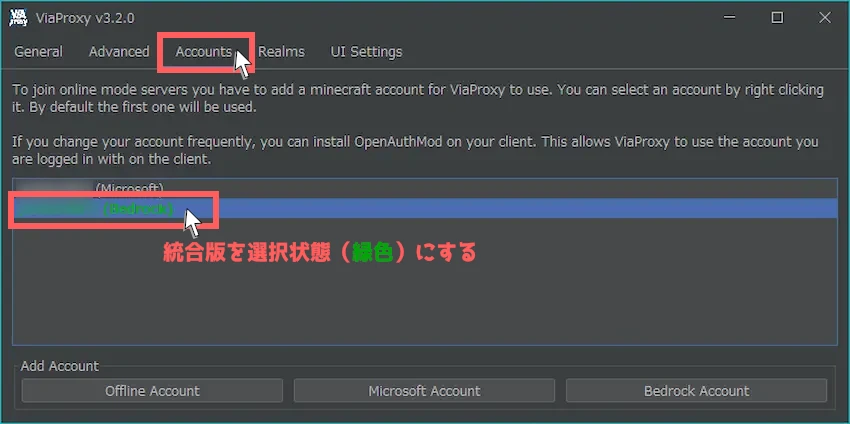
 揚げたてのポテト
揚げたてのポテトこれで統合版に接続する準備は完了です!
あとはGeneralタブで同じように設定すれば接続できるようになります!
ViaVersionやViaBackwards等の設定
ViaProxyには、ViaVersionやViaBackwards等の機能が備えられているので、同等の設定が行えます。
ViaProxyの初回起動時に展開された中のViaLoaderを開きます。
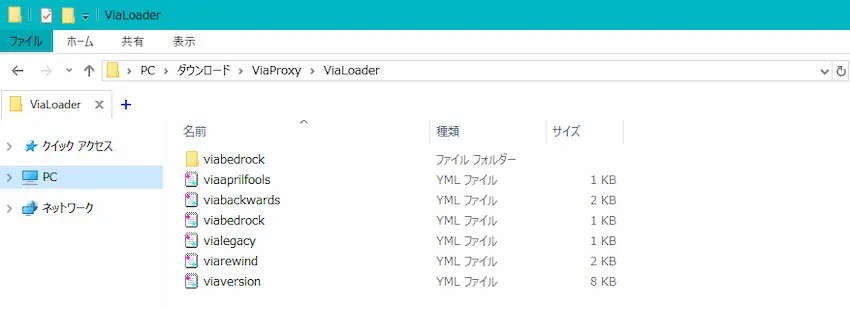
| ファイル名 | 説明 |
|---|---|
| viaaprilfools | ViaAprilFoolsの詳細設定が行えます。 |
| viabackwards | ViaBackwardsの詳細設定が行えます。 |
| viabedrock | ViaBedrockの詳細設定が行えます。 |
| vialegacy | ViaLegacyの詳細設定が行えます。 |
| viarewind | ViaRewindの詳細設定が行えます。 |
| viaversion | ViaVersionの詳細設定が行えます。 |
ViaProxy用プラグイン
ViaProxyにはいくつかのViaProxy専用プラグインがあるようです。
- NoLocalConnections
- ViaProxyMultiLaunch
ViaProxyGeyserPlugin→ GeyserMCのViaProxyに移行されました。- ViaProxyRakNetProviders
 揚げたてのポテト
揚げたてのポテトこちらは未検証なプラグインが多いので各自でご検証ください!
最後に
ViaProxyという画期的なツールが登場しました!
今までサーバーにViaVersion等を導入して管理していた方はViaProxyを使うことで管理が楽になりそうですね。
ViaVersionやGeyserMC等を紹介してきましたが、またマイクラサーバーの環境が大きく発展するかなと思います!
 揚げたてのポテト
揚げたてのポテト最後までご覧いただきありがとうございます。
次回の記事でお会いしましょう!







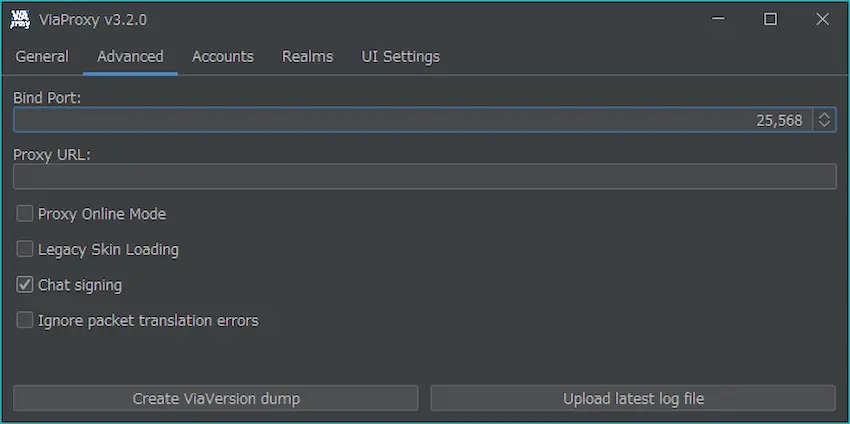
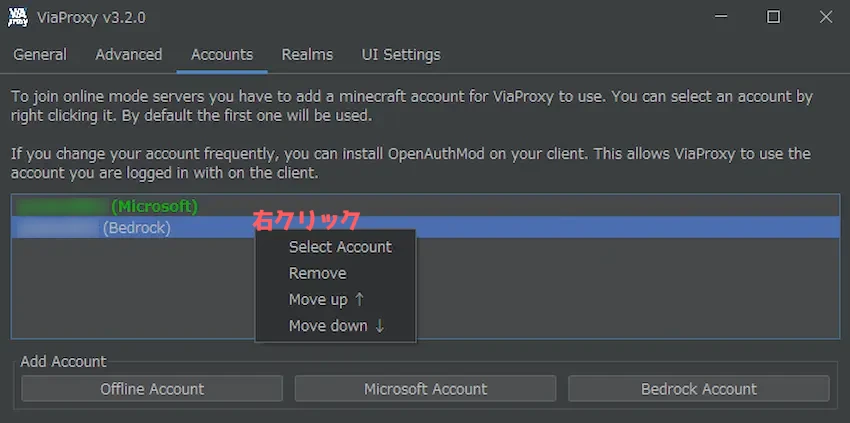
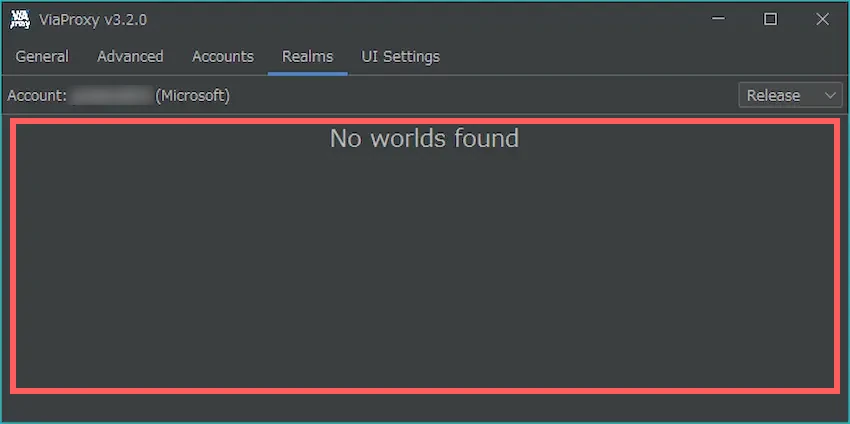
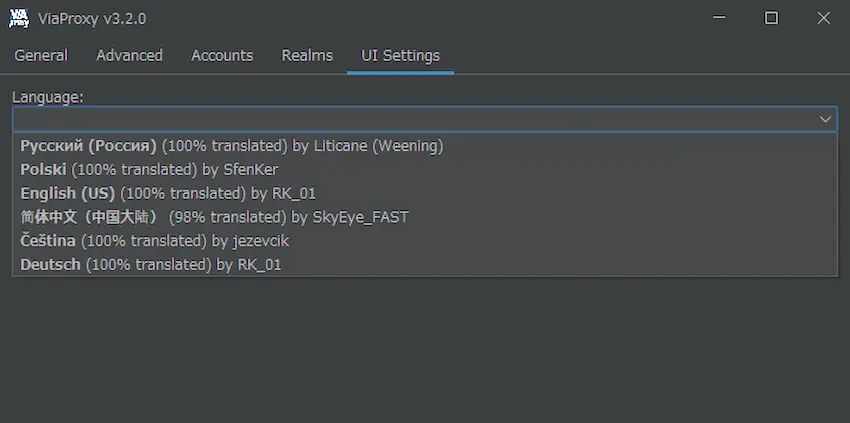



サーバー向けの設定方法を教えてほしいです。